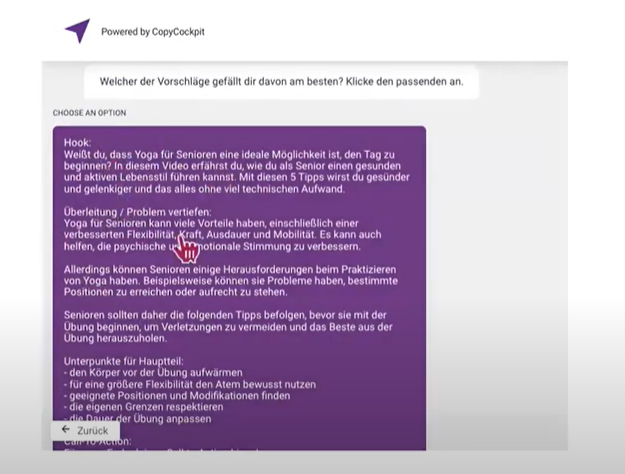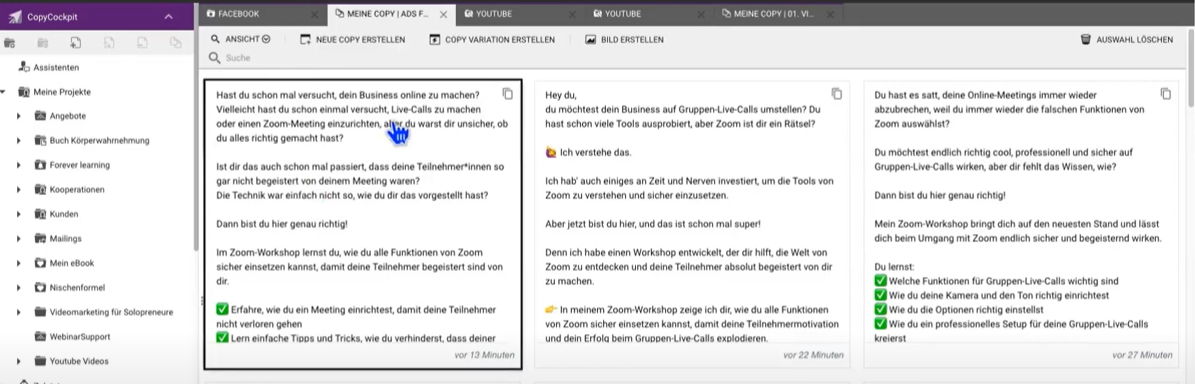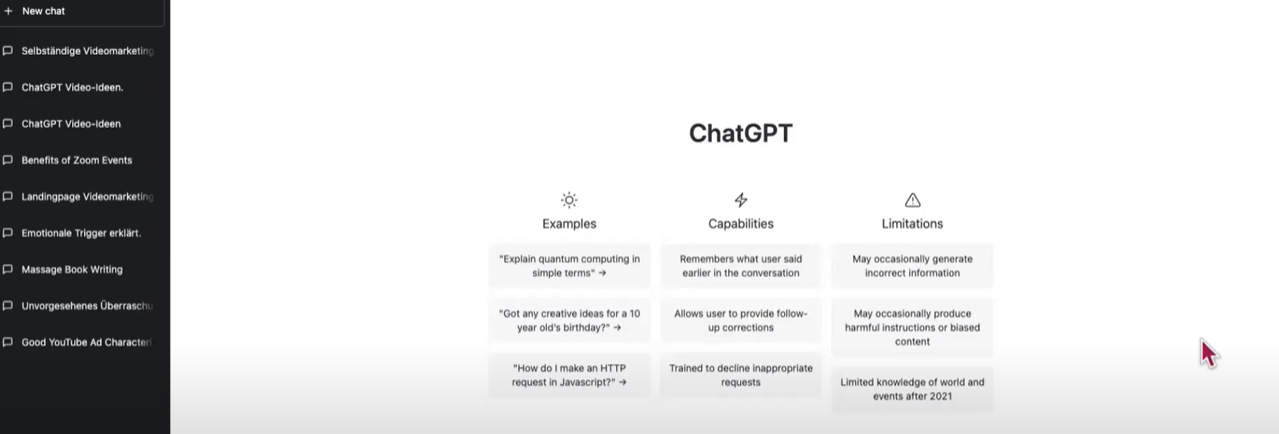|
Hast du schon einmal davon geträumt, dass du auch als Anfänger einfach und schnell ein YouTube Video Script schreiben kannst, weil du gemerkt hast, du brauchst schon ziemlich lange um ein Video Script zu erstellen? Hier erfährst du, wie du mit einem speziellen KI Tool in nur zwei Minuten ein YouTube Video Script schreiben kannst, ohne stundenlanges Brainstorming oder Recherche. Ich habe diesen Chatbot entwickelt und arbeite schon seit über einem Jahr damit. Damit wird das Videoskript erstellen so viel einfacher - das kannst du mir glauben. Der richtige Video-Aufbau ist wichtig Viele Menschen, gerade wenn sie mit Videos anfangen, wissen nämlich nicht, wie sie ein Video Script schreiben sollen. Sie sind inzwischen sicher mit der Videoaufnahme, haben vielleicht schon das ein oder andere Video für einen Onlinekurs aufgenommen. Aber wenn es um YouTube geht, dann kennen sie einfach den Aufbau nicht. Denn ein Video für Youtube braucht einen ganz bestimmten Aufbau, damit die Zuschauer überhaupt das Video ansehen und nicht weiterklingen. Denn die meisten haben nur Ideen für den Hauptteil und zwar da, wo sie Mehrwert bieten:
Aber dass ein Videoaufbau auch andere Teile hat, nämlich am Anfang den Hook, die Überleitung, den Hauptteil und einen Call to Action, der sehr wichtig ist. Das ist vielen Menschen nicht bewusst. Und dabei hilft dir diese App. Deshalb teste unbedingt dieses KI Tool, das ich im letzten Jahr entwickelt habe, für mich selbst. Und dass ich jetzt auch anderen zur Verfügung stelle über einen Chatbot (einfach den Link anklicken). Im Video erfährst du mehr darüber: Jeder einzelne Teil im Video hat eine Funktion Der Hook ist dafür da, damit die Menschen dein Video weiterschauen. Der sollte sie neugierig machen. Dann eine Überleitung oder das Problem vertiefen, um den Menschen zu zeigen: Du kennst dich mit ihren Problemen aus. Du musst ihnen ihre Probleme auch manchmal bewusst machen. Danach kommt der Hauptteil, der verschiedene Unterpunkte haben sollte. Man sagt drei oder fünf, aber nicht unbedingt mehr. Das sind Unterpunkte, die du dann weiter ausführen kannst mit deinem Wissen, was du wahrscheinlich eh schon hast. Am Ende kommt dann der Call to Action. Was sollen die Menschen als nächstes tun? Ein nächstes Video anschauen, deinen Kanal abonnieren, sich ein Freebie runterladen oder unbedingt diese KI App ausprobieren? Wie funktioniert die Video Scripta App?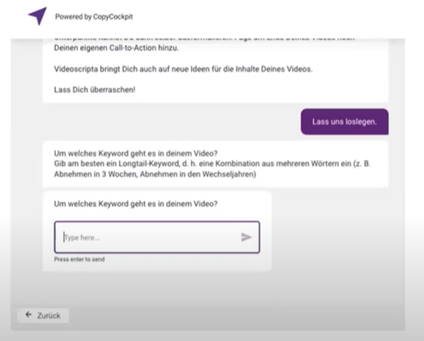 Die App habe ich Video Scripta getauft. Hier siehst du noch ein paar Anweisungen und dann klickst du einfach auf: Lass uns loslegen. Dann fragt dich die App: Um welches Keyword geht es in diesem Video? Keyword Beispiel: Yoga für Senioren Als zweites gibst du noch einen Satz ein, der erklärt, worum es in deinem Video geht. Zum Beispiel: 5 Tipps für Yoga für Senioren Das reicht dann schon aus, damit die KI daraus ein VideoSkript erstellen kann. Die Groß und Kleinschreibung brauchst du übrigens nicht beachten. Dann bekommst Du drei Vorschläge für ein Video Script. Immer mit einem Hook, mit drei, vier Sätzen, einer Überleitung mit 3, 4, 5 Sätzen und dann fünf Unterpunkten für den Hauptteil, die du weiter ausführen kannst. Das ist bewusst so programmiert, damit Du noch dein eigenes Wissen, deine eigenen Ideen und deinen eigenen Expertise einbringen kannst. Die KI bringt Dich auf neue Ideen Bei den Unterpunkten ist das Besondere, dass es dich auf Ideen bringen kann, was du in diesem Hauptteil noch einbauen könntest. Und diese neuen Ideen sind wirklich das, was mir Zeit spart. Die KI schlägt manchmal Punkte vor, an die ich gar nicht gedacht habe. So sieht das dann z. B. aus: Wähle einen der 3 Vorschläge aus Du bekommst gleich 3 solcher Vorschläge und Du musst dich dann entscheiden, welche Version dir am meisten zusagt. Diese klickst du einfach an und kannst sie ganz einfach über die Zwischenablage in ein Word Dokument, ein Google Doc oder ein anderes Tool kopieren. Dort kannst du dein Script weiter bearbeiten und die Unterpunkte weiter ausformulieren. Bei den Unterpunkten empfehle ich meinen Kunden, nur Stichworten zu arbeiten. Formulier die Sätze nicht unbedingt aus. Dann hast Du nachher beim Aufnehmen mehr Freiheit und kannst freier sprechen. Es reicht, wenn du am Anfang den ausformulierten Hook von der KI übernimmst. Denn der sollte wirklich knackig und auf den Punkt sein. Füge deinen Call-To-Action an Am Ende solltest Du immer deinen eigenen Call-To-Action anfügen. Das kann der Aufruf zum Abonnieren deines Kanals sein oder dein Freebie oder der Aufruf zu einem Kommentar. Das kannst Du in jedem Video anders machen, je nachdem was zum Thema passt. Jetzt kostenlos TestenProbier die Video Scripta einfach selber aus. Es ist gratis:
0 Kommentare
Du denkst darüber nach, YouTube Videos zu machen, aber du bist dir nicht sicher, ob das die richtige Entscheidung ist? In diesem Blog-Beitrag werde ich dir sieben Gründe geben, warum du YouTube Videos machen solltest und wie du daraus neue Möglichkeiten für dich und dein Business schaffen kannst. YouTube ist eine Plattform, die es uns ermöglicht, unsere Ideen, unser Wissen und unsere Geschichten zu teilen und andere damit zu inspirieren. Es ist heutzutage wichtig, auf verschiedenen Plattformen im Internet präsent zu sein. Nur eine Webseite zu haben, reicht nicht mehr aus. Aber der Unterschied zwischen YouTube und anderen Plattformen ist ein ganz großer: YouTube ist öffentlich! Gegenüber Facebook oder Instagram brauchen die Menschen keinen Account, um dich zu finden, sondern du bist für jeden sichtbar, sobald du deine Videos auf YouTube stellst. Das macht einen Riesenunterschied aus und bietet dir eine einzigartige Möglichkeit, dein Wissen und deine Expertise einer breiten Öffentlichkeit zur Verfügung zu stellen. Denn damit kannst du dich auf YouTube als Experte oder Expertin positionieren und hebst dich so von der breiten Masse ab, weil das noch nicht viele Menschen machen. Videos sind auch das beste Mittel, um Vertrauen zu deinen zukünftigen Kunden aufzubauen. Hier kannst du dein Wissen weitergeben zu bestimmten Themen und die Menschen werden dich finden. So kannst du neue Kunden gewinnen und auch neue Wege finden, damit Geld zu verdienen. Dazu komme ich dann auch mit meinem Grund Nummer sieben: Wie du es schaffst, ein passives Einkommen auch mit einem kleinen Kanal aufzubauen. Aber hier sind die sieben Gründe. 1. Youtube ist die zweitgrösste SuchmaschineHier suchen Menschen nach Lösungen. Das ist anders als bei Facebook oder Instagram, wo die Menschen einfach nur einmal zum Zeitvertreib durch scrollen und schauen, was ihre Freunde oder Bekannte machen. 2. 2 Mill. Menschen sind täglich auf YouTubeImmer mehr Menschen sind täglich auf YouTube und schauen gar kein Fernsehen mehr. Das bedeutet, die Zeit, die die Menschen auf YouTube verbringen, wird immer mehr. So finden dich noch mehr Menschen. Täglich sind 2 Milliarden Menschen auf YouTube unterwegs! Das bietet eine Riesenchance gegenüber den anderen Plattformen. 3. Mehr SichtbarkeitDurch deine Videos auf YouTube erhöhst du deine Sichtbarkeit enorm und deine Reichweite steigt. Und das allein nur, weil du dich den Menschen zeigst, die nach Lösungen für ihr Problem bzw. Anliegen suchen. 4. Mensche suchen nach LösungenHier suchen Menschen nach Lösungen und du wirst das mit großer Wahrscheinlichkeit auch machen. Das heißt, hier triffst du die Menschen an, wenn sie nach etwas suchen und nicht, weil sie sich gerade die Zeit damit vertrieben, durch die Posts und Stories ihrer Freunde oder von Influencern zu scrollen. 5. Als Experte wahrgenommenYouTube bietet dir die Möglichkeit, als Expertin oder Experte zu deinem Thema wahrgenommen zu werden. Das kann ich kann dir aus meinen eigenen Erfahrungen berichten. Ganz am Anfang, ich glaube, es war das zweite Jahr, als ich mit Videomarketing unterwegs war, hat mich eine Firma angeschrieben. Dieses Unternehmen berät KMUs (kleine und mittelständige Unternehmen). Sie fragten mich, ob ich nicht ein Interview geben könnte für ihre Kunden, um zu erklären, worauf man bei Videos achten sollte. Das ist mir auch danach immer mehr passiert, weil die Menschen meine YouTube Videos gefunden haben. Also nutze diese Chance und zeige dich als Experte oder Expertin zu deinem Thema. 6. Vertrauen zu zukünftigen KundenAuf YouTube kannst du Vertrauen aufbauen. Die Menschen kennen dich schon, obwohl sie noch nichts von dir gekauft haben, sondern weil sie mehrere Videos von Dir gesehen haben. Du weißt das wahrscheinlich selber. Vielen Menschen folgt man, weil sie gutes Wissen haben, gute Tipps, gute Erfahrungen weitergeben und irgendwann ist man an dem Punkt, wo man sagt: Jetzt brauche ich mehr von dieser Person und dann kauft man den ersten Onlinekurs oder fragt nach einem Beratungsgespräch, weil man dieses Wissen für sich selbst jetzt gerade braucht. Einige meiner Kunden berichten mir auch, nachdem sie im Erstgespräch waren: "ich habe deine YouTube Videos gesehen und ich habe mir gleich mehrere davon angeschaut und dann wusste ich, von dieser Frau möchte ich lernen, wie ich Videos mache", weil es meine ruhige, sachliche Art ist, die sie überzeugt. Da passt einfach die Chemie und das kannst du nur über Videos vermitteln. 7. Passives EinkommenDu kannst damit eine neue passive Einkommensquelle erschaffen. Zwar nicht nur durch einen großen Kanal, sondern durch Affiliate Links in deiner YouTube Beschreibung. Ich habe erst nach zwei oder drei Jahren, angefangen, die Produkte, die ich selber benutze, die Webcams, mein Mikrofon, mein Green Screen als Links in meine YouTube Beschreibung in jedes meiner YouTube Videos reinzustellen. Irgendwann bekam ich dann von Amazon eine Gutschrift über die ersten 25 €. Das passiert jetzt immer wieder, weil die Menschen auf meine Links klicken und ich dadurch immer mal hier und da 25 € oder 50 € ausgezahlt bekomme. An diese Möglichkeit denken viele Menschen nicht, wenn ihr Kanal noch klein ist. Deshalb nutze diese Möglichkeit und bau Affiliate-Links in deine Youtube-Beschreibungen ein. Dies ist eine Möglichkeit, Geld zu verdienen, die bei den anderen Social Media Kanälen gar nicht möglich ist. Brauchst du Hilfe bei deinem ersten Video?Wenn du noch ganz am Anfang stehst und nicht weißt, wie du mit Videos anfangen sollst, dann lade dir meinen kostenlosen Minivideokurs herunter. Hier lernst du die wichtigsten Dinge für deine ersten Videos, damit du schnell anfangen kannst und auf YouTube sichtbar wirst. YouTube ist eine der wichtigsten Plattformen, um als Experte oder Expertin sichtbar und erfolgreich zu werden. Doch wie oft sollte man Videos auf YouTube hochladen, um den Algorithmus zu befriedigen und gleichzeitig qualitativ hochwertige Inhalte zu produzieren? In diesem Artikel findest du fünf Empfehlungen, um die richtige Balance zwischen Quantität und Qualität zu finden. Seit 2017 lade ich regelmäßig Videos auf YouTube hoch und teile meine Wissen mit der Welt. Es ist eine unglaublich spannende Reise gewesen, in der ich mein Hobby zu meinem Beruf gemacht habe. Meine Videos decken verschiedene Themenbereiche ab, von Tutorials und Produktbewertungen bis hin zu zu vielen How-To Videos. Es macht mir einfach Spass zu sehen, wie viele Menschen meine Inhalte ansehen und davon profitieren. Durch YouTube habe ich die Möglichkeit gefunden, mein Wissen und meine Erfahrungen zu teilen und gleichzeitig meine Sichtbarkeit als Expertin zu erhöhen und damit neue Kunden zu gewinnen. Setze realistische Ziele und erstelle einen Upload-PlanEs ist wichtig, dir realistische Ziele zu setzen und einen Upload-Plan zu entwickeln, der zu dir und deinem YouTube-Kanal passt. Wenn du zum Beispiel das Ziel hast, mehrmals pro Woche Videos hochzuladen, aber mit der Produktion überfordert bist, wird die Qualität deiner Videos darunter leiden und deine Zuschauer werden dies bemerken. Versuche abzuschätzen, wie oft du in der Lage bist, Videos zu produzieren, und erstelle einen Plan, den du auch tatsächlich einhalten kannst. Durch den Einsatz von Batch-Verarbeitung und KI-Tools kannst du dir bei der Generierung von Ideen und beim Erstellen von Video-Skripten helfen lassen. Qualität vor QuantitätEs ist von großer Bedeutung, dass die von dir hochgeladenen Videos auf YouTube einen Mehrwert für deine Zuschauer bieten und zugleich interessant sind. Der Fokus liegt nicht darauf, eine möglichst hohe Anzahl an Videos zu produzieren, sondern vielmehr darauf, relevante Inhalte zu erstellen, welche deine Zuschauer informieren oder unterhalten. Videos, die für deine Zuschauer nicht interessant sind, werden schlichtweg nicht angesehen und das wirkt sich negativ auf deinen Kanal aus. Wie du immer wieder neue Video-Ideen findest, erfährst Du in diesem Blogpost: Video-Ideen für Anfänger Regelmäßigkeit ist der SchlüsselEs ist wichtig, regelmäßig Videos hochzuladen, um den Algorithmus zu befriedigen. Ich empfehle, einmal pro Woche ein Video hochzuladen, aber wenn du das nicht schaffst, ist es besser, einmal im Monat ein neues Video zu erstellen, als gar keins zu erstellen. Auch ein zweiwöchentlicher Rhythmus ist besser als sporadisch Videos hochzuladen. Produziere auch ShortsShorts sind viel schneller erstellt als lange Videos und können den Algorithmus enorm anregen. Aktuell ist das gerade der Boost für deinen Youtube-Kanal. Deshalb versuche, auch Shorts zu produzieren, indem du kurze Tipps oder Antworten auf Fragen gibst. Du kannst auch aus deinen langen Videos Shorts machen, indem du einfach Clips herausschneidest. Für Shorts empfehle ich, zwei bis dreimal pro Woche hochzuladen. Produziere am besten 5 – 10 Shorts auf einmal, dann hast du genügend Futter für YouTube. Nutze saisonale Events und Trends um neue Menschen zu erreichenAls klare Empfehlung solltest du immer offen für saisonale Events und Trends sein und diese in Betracht ziehen, um neue Zielgruppen zu erreichen. Wenn sich ein Thema oder ein Trend ergibt, der dich interessiert und für das du eine Videoidee hast, zögere nicht, es in deinem Kanal umzusetzen. Selbst wenn es nicht direkt mit deinem üblichen Themenbereich zu tun hat, kann es dir helfen, dein Publikum zu erweitern und neue Abonnenten zu gewinnen. Sei mutig und experimentierfreudig, und mach auch mal ein Video zu einem anderen Thema. Meine eigenen Erfahrungen mit Zoom: Ich habe z. B. im März 2020 am Anfang von Covid Videos zu Zoom zu erstellen. Weil ich mein Wissen zu Zoom weitergeben wollte, um anderen Menschen damit zu helfen. Ich war mir nicht sicher, ob diese Videos auf meinem Kanal passen würden. Schließlich hatte ich zuvor nur darüber nachgedacht, Videos zu Themen zu machen, die mit meinem Fachgebiet nichts zu tun haben. Doch ich entschied mich, es einfach auszuprobieren. Ich war überrascht, wie gut diese Videos bei meinem Publikum ankamen. Sie erhielten viele, viele Aufrufe, Kommentare und positive Rückmeldungen. Durch diese Zoom-Videos bekam ich auch viele neue Abonnenten auf meinem Kanal, die sich für meine anderen Inhalte interessierten. Aber nicht nur das: ich erkannte auch das Potenzial von Zoom als Werkzeug für andere Unternehmen und Solopreneure. Ich begann, Online-Workshops zu Zoom zu geben und entwickelte so ein neues Angebot, das gut angenommen wurde. Insgesamt bin ich froh, dass ich damals die Entscheidung getroffen habe, Zoom-Videos auf meinem Kanal zu veröffentlichen. Diese Videos haben nicht nur mein Publikum erweitert, sondern auch ein neues Angebot geschaffen, das ich heute in meinem Unternehmen erfolgreich einsetze. Die wichtigsten Punkte kurz zusammengefasst:Hier sind die wichtigsten Punkt noch mal kurz und knackig auf den Punkt gebracht.
Denke daran, dass es Zeit braucht, um eine treue Zuschauerschaft aufzubauen, also bleibe dabei und arbeite kontinuierlich an der Verbesserung deiner Inhalte. FazitRegelmäßigkeit ist der Schlüssel zum Erfolg auf YouTube, aber Qualität sollte immer an erster Stelle stehen. Du musst selber entscheiden, ob du einmal pro Woche ein Video hochlädst, alle zwei Wochen oder einmal im Monat. Es ist besser weniger Videos, aber dafür qualitativ gute Videos hochzuladen. Wenn du diese Tipps befolgst, wirst du mit der Zeit eine treue Fangemeinde aufbauen und deinen Kanal erfolgreich machen. Weitere Blogposts, die für dich interessant sein könnten: Du möchtest YouTube für dein Marketing nutzen, um mehr Kunden zu gewinnen. Aber du weißt nicht, wo du anfangen sollst? Vielleicht hast du bereits einen Kanal und viel Zeit und Mühe investiert, um YouTube-Videos zu erstellen, aber sie bringen nicht die erwarteten Ergebnisse. Das liegt möglicherweise an einer fehlenden YouTube Marketing Strategie. In diesem Artikel zeige ich dir die fünf typischen Fehler im YouTube Marketing, die du unbedingt vermeiden solltest, damit dein Kanal zum Erfolg führen kann. Zudem gebe ich dir Tipps, wie du es anders machen kannst, um mit deinen Videos mehr Views, Follower und Kunden zu gewinnen. Fehler Nr. 1: Keine Vorstellung von der ZielgruppeEin häufiger Fehler ist, dass Menschen keine klare Vorstellung von ihrer Zielgruppe haben. Sie laden einfach nur Videos hoch, ohne darüber nachzudenken, für wen sie diese Videos überhaupt machen. Wenn du keine klare Vorstellung von deiner Zielgruppe hast, ist es wie mit Schrot auf Hasen schießen - du wirst keinen davon treffen. Mein Tipp: Überlege dir genau, für wen du diese Videos machst. Sind es Männer, Frauen, Menschen, die fit bleiben wollen oder etwas für ihre Gesundheit tun möchten? Bei mir sind es Selbstständige, die schon lange selbstständig sind und mit Videos sichtbar werden wollen, aber nicht die Zeit haben, sich alles selbst anzueignen. Ich habe meinen Kundenavatar im Laufe der Zeit weiterentwickelt und ziehe genau diese Menschen an. Menschen, die professionelle Videos machen wollen, aber mit möglichst wenig Aufwand und nicht zu komplizierter Technik. Ich bringe ihnen bei, wie sie ihre Videos selber aufnehmen können, welche Technik sie brauchen und wie sie ihre Videos optimal auf ihre Zielgruppe und auf Youtube ausrichten. Schreib dir also auf:
Fehler Nr. 2: Keine Keyword-Recherch und SEO-OptimierungeEin weiterer häufiger Fehler ist die fehlende SEO-Optimierung und Keyword-Recherche. Wenn du nicht weißt, welche Probleme deine Zielgruppe hat, wirst du auch nicht wissen, wonach sie suchen. Die Keyword-Recherche ist enorm wichtig, besonders am Anfang mit einem neuen Kanal. Es gibt verschiedene Wege, über die deine Videos gefunden werden können. Die Keyword-Recherche ist ein wichtiger Weg, da YouTube die zweitgrößte Suchmaschine der Welt ist. Das zweite ist die Vorschlagsfunktion auf YouTube. Es dauert eine Weile, bis du in den YouTube-Vorschlägen angezeigt wirst, da YouTube dich erst einordnen muss: Welche Art von Videos machst du und für wen sind sie geeignet? Die vorgeschlagenen Videos auf Youtube entweder auf der Startseite oder rechts in der Leiste neben dem Video, das du gerada anschaust, angezeigt. Mach daher zuerst Videos, die auf relevante Keywords optimiert sind. Schaue genau nach, wonach die Menschen suchen und welche Begriffe sie eingeben. Erstelle dann Videos, die Mehrwert bieten und zeige den Menschen, dass du dich in dem Bereich auskennst und ihnen helfen kannst. Mehr dazu findest Du auch in diesem Video: Fehler Nr. 3: Fehlender Call-to-ActionEin weiterer häufiger Fehler ist, dass Videos keinen Call-to-Action haben. Du musst dir überlegen, was der Zuschauer als nächstes tun soll: Soll er deinen Kanal abonnieren oder auf deine Webseite gehen, um sich ein Freebie herunterzuladen? Deine Videos sollten immer einen klaren Call-to-Action enthalten. Es sollte ein einzelner Call-to-Action sein, damit die Menschen genau wissen, was sie als nächstes tun sollen. Hier noch etwas ganz Wichtiges: Platziere den Call-to-Action nicht erst am Ende des Videos, sondern ruhig schon im ersten Drittel. Die meisten Zuschauer schauen Videos nicht bis zum Ende, und wenn der Call-to-Action erst nach fünf, acht oder zehn Minuten kommt, sind die meisten vielleicht schon weg. Setze den Call-to-Action also am besten schon im ersten Drittel in einem Nebensatz ein. Das reicht vollkommen aus. Wiederhole ihn am Ende des Videos noch einmal für diejenigen, die bis zum Ende geschaut haben. Fehler Nr. 4: Mangelnde Interaktion mit der CommunityEin weiterer häufiger Fehler ist, dass Menschen nicht mit ihrer Community interagieren. Sie reagieren nicht auf Fragen und Kommentare. Dies ist jedoch ein wichtiger Faktor, den YouTube hoch bewertet. Wie schnell reagierst du auf Kommentare und Fragen? Je schneller du reagierst, desto besser. Schau regelmäßig in deinem Kanal nach, ob es Kommentare zu neuen Videos gibt, und reagiere darauf. Like die Kommentare und beantworte sie mit einem kurzen Satz wie "Danke für das Feedback". Habe auch keine Angst vor negativen Kommentaren, denn diese werden früher oder später kommen. Nutze sie als Möglichkeit, um dich zu verbessern oder vielleicht ein Video zu dem Thema zu machen, das im Kommentar erwähnt wurde. Reagiere in jedem Fall sehr schnell auf die Kommentare. Fehler Nr. 5: Unregelmäßige Veröffentlichung von VideosEin häufiger Fehler besteht darin, dass Videos nicht regelmäßig hochgeladen werden. Es gibt keine konsistente Veröffentlichung von Inhalten. Mal passiert etwas und dann gibt es ein paar Wochen lang gar nichts. Erst nach drei oder vier Monaten wird wieder ein Video hochgeladen. Die Menschen haben keine Strategie und haben noch nicht erkannt, dass regelmäßige Veröffentlichungen ihren Kanal schneller wachsen lassen. Deshalb achte auf Regelmäßigkeit. Wenn du es nicht jede Woche schaffst, dann ist alle zwei Wochen oder einmal im Monat besser als gar keine Regelmäßigkeit und zu große Pausen dazwischen. Der YouTube-Algorithmus mag keine großen Pausen. Ich hoffe, dass dir diese Tipps helfen, dass dein YouTube-Kanal schneller wächst. Wenn du lernen möchtest, wie du deinen YouTube-Kanal für dein Marketing effektiv und optimal nutzen kannst, dann melde dich bei mir und buch dir eine kostenloses Beratungsgespräch. Ich freue mich, wenn ich dich dabei unterstützen kann, mit YouTube mehr Kunden zu gewinnen. FazitDie Nutzung von YouTube als Marketinginstrument kann äußerst effektiv sein, um mehr Kunden zu gewinnen. Es ist jedoch wichtig, bestimmte Fehler zu vermeiden, um den Erfolg deines Kanals zu maximieren.
Stelle sicher, dass du eine klare Vorstellung von deiner Zielgruppe hast und Inhalte erstellst, die auf ihre Bedürfnisse und Probleme zugeschnitten sind. Führe eine gründliche Keyword-Recherche durch, um herauszufinden, wonach deine Zielgruppe sucht, und optimiere deine Videos entsprechend. Setze klare Call-to-Actions in deinen Videos, damit die Zuschauer wissen, welche Aktion sie als nächstes durchführen sollen. Interagiere aktiv mit deiner Community, indem du auf Kommentare und Fragen reagierst. Dies wird von YouTube positiv bewertet und fördert das Engagement deiner Zuschauer. Achte darauf, regelmäßig hochwertige Videos zu veröffentlichen, um deinen Kanal am Wachsen zu halten. Eine konsistente Veröffentlichung von Inhalten hilft dir dabei, eine treue Zuschauerschaft aufzubauen und die Sichtbarkeit deines Kanals zu erhöhen. Wenn du diese Tipps befolgst und eine gut durchdachte YouTube-Marketingstrategie entwickelst, kannst du mehr Views, Follower und letztendlich auch mehr Kunden gewinnen. Nutze die Möglichkeiten, die YouTube dir kostenlos bietet, und erreiche mit deinem Kanal die Menschen, die Du anziehen willst. Kannst du dir vorstellen, wie viel Zeit du sparen kannst, wenn du in Sekundenschnelle mit einem KI-Tool gut formulierte und formatierte Texte für deine Posts auf Facebook oder Instagram erstellen kannst? Ich nutze dafür CopyCockpit* und ich zeige dir, wie ich meine Posts schnell und einfach erstelle und das nur mit ganz wenigen Eingaben. Denn ich habe mir dafür eine eigene App erstellt, die genau meine Posts so formatiert, wie ich das haben möchte. Wie einfach das geht, siehst du im Video: Mit KI Tools Posts erstellenWie wäre es, wenn du in wenigen Minuten einen Blog-Artikel schreiben könntest, der deine Leser begeistert und deine Botschaft klar vermittelt? Das klingt zu schön, um wahr zu sein, oder? Aber es ist möglich mit CopyCockpit*, dem innovativen KI-Tool für professionelle Marketing-Texte. Mit CopyCockpit kannst du aus einer Vielzahl von Vorlagen und Formulierungen wählen, die zu deinem Thema und deinem Stil passen. Du musst nicht mehr stundenlang nach den richtigen Worten suchen oder dich mit langweiligen Texten zufriedengeben. Du kannst einfach und schnell hochwertige Texte erstellen, die deine Leser fesseln und überzeugen. Ich nutze CopyCockpit schon seit August 2022 und bin begeistert von den Ergebnissen. Ich schreibe vier längere Posts pro Woche für verschiedene Kanäle und brauche dafür nur durchschnittlich 30 Minuten. Das spart mir viel Zeit und Mühe und bringt mir mehr Reichweite und Engagement. Wenn du auch so effektiv und kreativ schreiben willst, dann probiere CopyCockpit aus und überzeuge dich selbst! Texte blitzschnell erstellt mit CopyCockpitIch habe kürzlich einen Post erstellt für den Zoom Workshop, den ich demnächst anbiete und ich bin so begeistert von den Texten, die dabei herausgekommen sind. Was habe ich dabei eingegeben? Es waren einfach diese drei Sätze: Kennst du dich mit Zoom noch nicht wirklich aus? Du möchtest ein Business auf Gruppen- Live Calls umstellen? Dann lerne in Zoom Workshop, wie du alle Funktionen von Zoom sicher einsetzen kannst, damit deine Teilnehmer begeistert sind von dir. Warum ich so begeistert bin? Schau dir mal diese Texte an: Und zwar kannst du mit CopyCockpit*, und das ist das Besondere an diesem Programm, eigene Apps erstellen, die die Texte genau so formulieren, wie du es ihnen vorgibst. Das heißt, ich habe mir für meine Posts eine App erstellt und dabei schon vorgegeben, dass da viele Absätze drin sind, dass Emojis eingebaut werden sollen. Deshalb ist die Formatierung des Textes schon genaus so, wie ich ihn für Facebook und Instagram haben möchte. Es ist spezialisiert auf Marketingtexte und die sind einfach genial. Es ist nicht für alle Texte geeignet, z. B. längere formale Texte zusammenfassen, funktioniert nicht so gut. Aber gerade, wenn es um Marketingtexte geht, ist CopyCockpit einfach super. Den Erstellten Text kopierenDu bekommst immer 3 Text-Varianten vorgeschlagen (anders als bei ChatGPT). Die Variante, die dir am besten gefällt, wählst du einfach aus und klickst sie an. Und sollten die ersten 3 Varianten noch nicht passen, dann gehst du einfach auf CopyVariant erstellen und bekommst 3 weitere Varianten vorgeschlagen. Dann ist garantiert ein Text dabei, der für dich passt. Wenn du einen passenden Text gefunden hast, kannst du ihn ganz einfach kopieren über das kleine Symbol oben und in den entsprechenden Kanal, oder falls Du mit einem Tool zur Verteilung deiner Social Media Beiträge arbeitest, in dein Tool einfügen. Ich nutze dafür zum Beispiel "Feedhive", aber du kannst jedes andere Tool verwenden, das du magst. Du kannst den Text dann natürlich noch anpassen. Ich nehme oft einen Satz heraus oder tausche einzelne Wörter aus. CopyCockpit generiert mir 90 - 95 % des Textes. Der Rest ist dann ein Kinderspiel. Teste meine App kostenlosWenn Du die App für Posts, die ich entwickelt habe, testen möchtest, dann kannst du das hier kostenlos tun:
Zum kostenlosen Test Ich bin begeistert von CopyCockpit und nutze es regelmäßig für meine eigenen Texte für Videoskripte, Mails, Posts, Blogartikel und vieles mehr. Ich kann solche Apps auch für andere Menschen programmieren und wenn du daran Interesse hast, dann melde dich doch einfach bei mir, denn damit kannst du dir die Arbeit wirklich deutlich leichter machen. Wenn du daran Interesse hast, dann melde dich doch einfach bei mir. Ich würde dir empfehlen, teste CopyCockpit* selber aus. Du wirst überrascht sein, wie viel einfacher und effektiver die Erstellung der Texte für Social Media oder auch jede andere Art von Marketingtext damit wird. *(Bei den Links handelt es sich um bezahlte Affiliate-Links. Dir entstehen dadurch keine Zusatzkosten.) ChatGPT ist eine revolutionäre Technologie, die es ermöglicht, alle möglichen Arten von Antworten und auch von Texten zu erstellen. Kannst du das auch für deine YouTube Videos und deine Videoinhalte nutzen? Kann ChatGPT wirklich die Geheimwaffe für virale Videos sein? Ich habe es getestet und ich teile die in diesem Beitrag meine Erfahrungen und Erkenntnisse mit dir. Ich zeige ich dir, worauf du achten solltest, wenn du mit ChatGPT anfängst und wie du es für deine Videos nutzen kannst. ChatGPT gibt es seit November 2022 und es ist eine künstliche Intelligenz, die automatisch Texte erstellt. Diese KI kann dir helfen, ein Video viel schneller zu produzieren und auch die Qualität der Inhalte zu verbessern. Es kann dir auch helfen, den ganzen Produktionsprozess zu vereinfachen, indem es dir die Schreibarbeit abnimmt und dich auf neue Ideen bringt. Bevor du anfängst, musst du dir erst einmal einen Account anlegen auf: https://chat.openai.com/. Aktuell ist das auch noch kostenlos. Wie lange das noch so sein wird, wissen wir nicht. Das kann sich aber sehr schnell ändern. Nutze diese Möglichkeit jetzt aus, solange das noch kostenlos geht. Wie das Ganze funktioniert, zeige ich dir im Video: Einschränkungen bei ChatGPTFür einen neuen Account gehst du auf: openai.com. Denn dieses Tool basiert wie viele andere Tools wie auch CopyCockpit (das es schon vor ChatGPT gab) auf OpenAI, das allen zur Verfügung steht. So sieht die Oberfläche von ChatGPT aktuell aus, wenn du dich eingeloggt hast: Du siehst hier in der ersten Spalte Beispiele, wofür du es nutzen kannst, indem du einfach Fragen stellst und dazu die entsprechenden Antworten bekommst. In der zweiten Spalte erfährst du etwas über die Fähigkeiten von ChatGPT. In der dritten Spalte sind die Einschränkungen aufgeführt. ChatGPT ist ein Chatbot. Somit erinnert sich ChatGPT an das, was du vorher schon an Ergebnissen erhalten hast, und du kannst das dann nacheinander korrigieren und verbessern. So hast du einen kontinuierlichen Prozess, um deine Ergebnisse zu verbessern. Es ist aber auch darauf trainiert, keine unangemessenen Antworten zu erstellen. Du wirst keine Anleitung für eine Bombe bekommen oder Dinge, die einfach moralisch verwerflich sind. Solche Fragen lehnt ChatGPT immer in einem ganz höflichen Ton ab. Prüfe immer die Fakten: Ist das wirklich wahr? Was die Begrenzungen angeht, musst du wissen, es gibt manchmal auch falsche Antworten. Das heisst, du musst deine eigene Intelligenz, die Human Intelligence, einsetzen, um das Ganze auch zu prüfen, ob die erwähnten Fakten, Zitate oder Quellen auch korrekt sind. Ich habe es schon erlebt, dass ab und zu Dinge falsch waren. Manchmal sind auch Begrenzungen drin. Es geht in dem Fall um die Basis, auf dem OpenAI aufgebaut ist. Das wurde bis 2021 mit Inhalten aus dem Internet gefüttert und deshalb wird es Fragen, die jetzt in 2023 oder 2022 relevant und aktuell sind, nicht korrekt beantworten können. Tutorial ChatGPT einfach erklärtNehmen wir für den Anfang ein einfaches Beispiel und fragen ChatGPT: "Ich möchte Video-Ideen für meinen YouTube Kanal finden". Nun werden automatisch die Ergebnisse zu dieser Frage erstellt. Das geht meistens sehr, sehr fix und es sind oft 8 bis 10 Punkte, die dabei herauskommen. Das erste Ergebnis ist oft sehr allgemein. Daher ist es wichtig, genauere Informationen direkt in der Anfrage aufzunehmen. Eine spezifischere Frage wäre in dem Fall: „Schreibe einen YouTube Video Titel von maximal 60 Zeichen zum Thema ChatGPT, die neugierig machen.“ Mit so einer detaillierteren Eingabe wirst du viel bessere Ergebnisse bekommen. Merke: Je genauere Angaben du in der Anfrage machst, desto spezifischere Antworten wirst du bekommen. Wenn dir diese immer noch nicht gefallen, so kannst du dir von ChatGPT noch weitere Ergebnisse erstellen lassen. Wichtig beim Videoskript erstellen mit ChatGPTWenn du nun einen Titel ausgewählt hast, der dir gefällt, kannst du ChatGPT als nächstes sagen: „Erstelle ein Videoskript zu Titel Nummer vier". Und ChatGPT wird dir einen schönen, langen Text erstellen. Leider ist ChatGPT für Videoskripte nicht unbedingt zu 100 % geeignet. Denn ChatGPTs Vorschläge sind eher aufgebaut wie ein Bericht. Am Anfang gibt es oft eine Einführung (manchmal heisst es auch Intro) ins Thema, anstatt einen kurzen, prägnanten Hook. Der Mittelteil ist besser geeignet, denn dort sind oft verschiedene Aspekte zum Thema aufgeführt. Damit kann dich ChatGPT auf neue Ideen bringen und dir gute Formulierungen kreieren. Aber die Vorschläge bleiben oft sehr allgemein. Hier musst du dein Wissen, deine Expertise noch zusätzlich mit einbringen und noch mehr Details und natürlich auch deinen eigenen Stil einbauen. Hier noch ein weiterer Punkt: Das Fazit oder die Zusammenfassung am Ende solltest du umwandeln in einen Call to Action. Damit solltest du jedes deiner Videos beenden: Was soll der Zuschauer als Nächstes tun? Mehr dazu auch in diesem Artikel. Meine Tipps für bessere ErgebnisseChatGPT kann dir nur so gute Ergebnisse liefern, wie deine Eingabe ist. Je besser und detaillierter dein Prompt ist, desto besser werden auch die Ergebnisse sein. Deshalb nutze in deinen Eingaben, wenn es zum Beispiel um die Videotitel geht, auch diese Begrenzung. Der Titel sollte maximal 60 Zeichen lang sein. Nutze auch die Anzahl der Ergebnisse, die erstellt werden sollen, denn manchmal sind mir zehn Ergebnisse viel zu viel. Nicht, wenn es um eine erste Recherche geht, aber in anderen Fällen möchte ich gar nicht zehn Ergebnisse haben, sondern vielleicht nur drei oder fünf, weil ich dann nicht aus so vielen verschiedenen Varianten aussuchen muss. Ein weiterer Hinweis: Wenn du deine Videos oder deine Texte in Du-Form machst, so schreibe in deine Anfrage, dass der Text in der in Du- Form geschrieben werden soll. ChatGPT verwendet in den meisten Fällen die Sie-Form. Wenn es darum geht, Neugier zu wecken, Aufmerksamkeit zu wecken, Emotionen hervorzurufen, dann füge das auch unbedingt in deine Eingaben ein. Beispiel: Erstelle mir einen Videotitel zum Thema ChatGPT mit maximal 60 Zeichen, welcher die Neugier der Zuschauer erregen soll. Solche Angaben braucht Chat GPT, damit es deine Texte auch noch verbessert. Denn sonst werden das sehr allgemeine Texte sein. Teste es unbedingt für dich aus, lege dir einen Account an, solange es noch kostenlos ist. |
Sabine SchmelzerHier bekommst du Tipps rund um die Themen: Videos, Videomarketing und Zoom. Ich bin selber seit 18 Jahren Unternehmerin und habe viel Erfahrung was Marketing, Tools und Online-Business angeht. Kategorien
Alle
|